כיצד לפתור בעיה של יציאת USB-C לא מגיבה ב- MacBook שלך
אתה זקוק ליציאות ה- USB-C שלך כדי לעבוד, ויש כמה צעדים שתוכל לנסות אם אחת (או יותר) מהיציאות שלך אינן פועלות. יציאות ה- USB-C במחשבי מקבוק MacBook Air, MacBook Pro ו- MacBook מהדור החדש הם החיבורים היחידים שיש לכם במחשב הנייד ואתם צריכים שהם יעבדו עבורכם בכל עת. זה הופך להיות חשוב עוד יותר אם אתה משתמש במפצל USB-C, כך שתוכל לחבר ציוד היקפי ואביזרים אחרים למחשב ה- Mac שלך. אם אתה נתקל בבעיה בה נראית יציאת USB-C או יותר מפסיקה לפעול, כאילו אין כוח שמגיע אליהם, כך שאתה לא יכול לחבר אליהם שום דבר, ייתכן שאתה מרגיש קצת מתוסכל. ואתה חושש שתצטרך לשלוח את ה- MacBook Air שלך למעבדה כדי לתקן אותו, ובכן לפני שליחה למעבדה בואו ננסה מספרים טיפים שינסו לעזור לכם טרם שליחת המקבוק לתיקון במעבדה ישנם שני דברים שונים שתוכלו לעשות כדי לפתור את בעיית ה USB-C שלא מגיבים ב- MacBook. ראשית, אתה יכול לבצע כיבוי תקין, שיכול לעזור, לסדר, ולאפס את ה מק – Mac שוב לעבודה נכונה. אם זה לא עובד, תוכלו לעלות שלב ולנסות לאפס את בקר מערכת ניהול המערכת (SMC), השולט על הכוח, הסוללה, המאווררים ועוד כמה דברים אחרים ב- MacBook.כיצד לפתור פתרונות USB-C שלא מגיבים ב- MacBook שלך
לפני שנתחיל, הצעדים שלמטה עובדים רק על דגמי מקבוק עם שבבי האבטחה Apple T2. דגמים אלה הם כדלקמן:- MacBook Air שהציגה אפל בשנת 2018 ואילך
- MacBook Pro שהציגה אפל 2018 ואילך
- לחץ על menu תפריט Apple בפינה השמאלית העליונה של המסך.
- לחץ על כיבוי … .
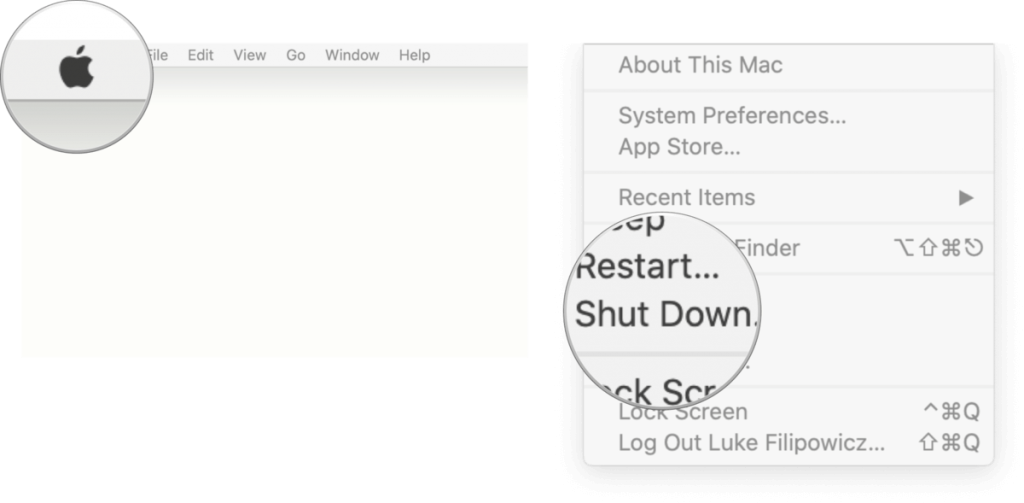
כיבוי מחשב מקבוק
- כיבוי Mac: לחץ על תפריט Apple ואז לחץ על כיבוי
- לחץ והחזק את לחצן ההפעלה למשך 10 שניות .
- שחרר את לחצן ההפעלה .
- המתן כמה שניות .
- לחץ שוב על לחצן ההפעלה כדי להפעיל את ה- Mac שלך.
כיצד לאפס את בקר ניהול המערכת ב- MacBook שלך
ה- SMC אחראי לכמה היבטים שונים של ה- MacBook שלכם, אך הכי חשוב, הוא אחראי על אופן ההפצה של החשמל ב- MacBook, כולל ליציאות USB-C. לכן, אם אחת או יותר מהיציאות שלכם אינן פועלות, איפוס ה- SMC יתקווה לתקן את הבעיה.- לחץ על menu תפריט Apple בפינה השמאלית העליונה של המסך.
- לחץ על כיבוי … .
- כיבוי Mac: לחץ על תפריט Apple ואז לחץ על כיבוי
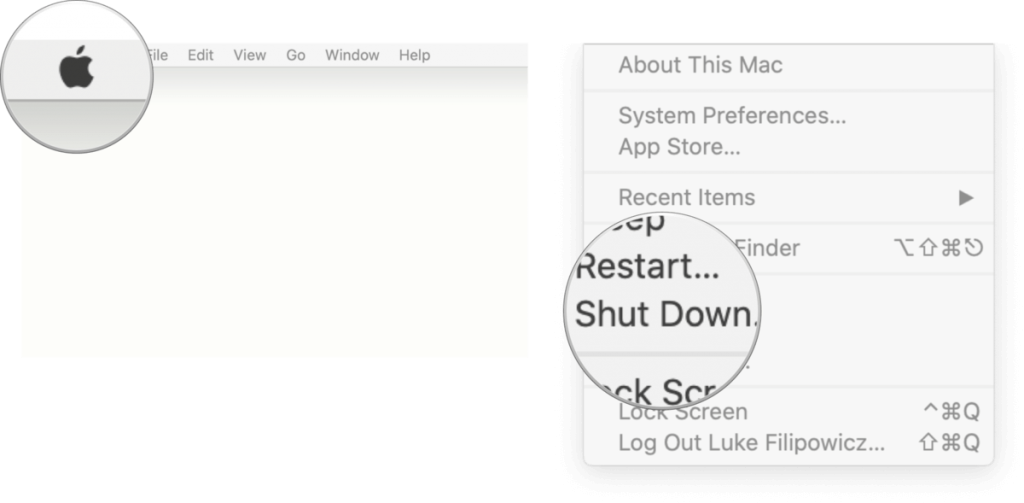
כיבוי מחשב מקבוק
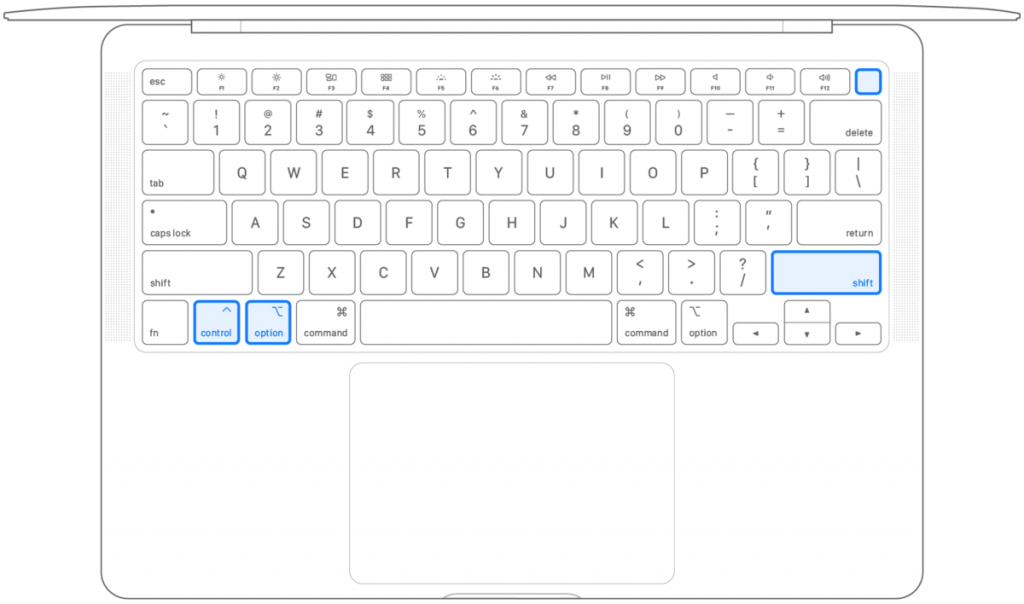
תרשים שרטוט מקלדת אפל
- לחץ והחזק את לחצן ההפעלה כמו גם על המקשים האחרים. אם ה- Mac שלך פועל, הדבר יכבה אותו.
- החזק את כל ארבעת המקשים למשך 7 שניות נוספות .
- המתן כמה שניות .
- לחץ על לחצן ההפעלה כדי להפעיל את ה- Mac שלך.
- עכשיו אתה יכול לבדוק את כל יציאות ה- USB-C שלך כדי לראות אם הן פועלות.
מה אם שום דבר מזה לא עובד?
אם עשית את כל המפורטים לעיל במדריך לפתרון בעיות זה, ויציאות ה- USB-C שלך עדיין אינן פועלות, הגיע הזמן ליצור קשר עם התמיכה של Apple במידה ויש לכם עדין אחריות בתוקף, באם האחריות למוצר פגה אתם מזומנים ליצור עימנו קשר מעבדה לתיקון מחשבי מק. בנוסף תיקון והחלפת מסך למחשב מקבוק
תיקון מקבוק Macbook
תיקון מקבוק Macbook תיקון מקבוק MacBook דחוף כל ציוד זקוק לתיקון או לשדרוג תקופתי כדי לשפר את הביצועים ולשפר את הפרודוקטיביות. מחשבים ניידים של אפל

כמה עולה תיקון מחשב?
העלות הממוצעת לתיקון מחשב היא 250 ₪ לשעה. אם תשכור טכנאי תיקוני מחשבים כדי להחזיר מחדש את המחשב שלכם לחיים, סביר להניח שתוציא בין 500-250

מה ניתן לתקן במעבדת מחשבים ?
מה ניתן לתקן במעבדת מחשבים ? תיקון מחשב נייד כשבאים לתקן מחשב נייד יש לקחת בחשבון שהתהליך עצמו לא פשוט לחסרי ידע טכני ,

החלפת מסך מגע לנייד לנובו
מדריך החלפת מסך מגע במחשב לנובו יוגה ב- Lenovo ThinkPad Yoga 14 S3 P40 460 מדריך זה יעזור לך להחליף את מכלול מסך המגע במחשב

החלפת שקע טעינה למחשב נייד לפטופ
החלפת שקע טעינה למחשב נייד לפטופ המחשב לא נדלק ? לא מטעין ? נכבה שהמטען זז ? תקלה נפוצה במחשבים ניידים הוא שהשקע טעינה נשבר

תיקון מחשב נייד
מחשבים ניידים הפכו לחלק מהותי מחיי היום-יום שלנו, וכמו כל מכשיר אלקטרוני אחר, הם מועדים לבלאי ויכולים לפתח בעיות הדורשות תיקון. הבנת בעיות נפוצות של



